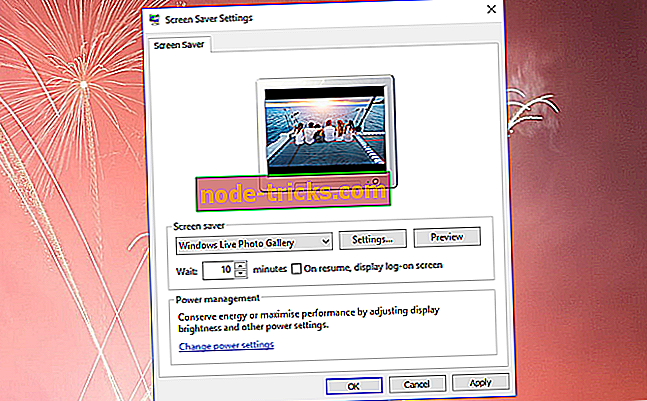5 lépés a Google alapértelmezett keresőmotorjának beállításához a Chromium-Edge-ben
Ha már letöltött és telepítette a Chromium-alapú Microsoft Edge-t a számítógépére, előfordulhat, hogy észrevette, hogy a Bing az alapértelmezett keresőmotor.
A legtöbb internet-felhasználó nem kedveli a Bing-et keresőként, és a Google Chrome-t alapértelmezett böngészőként kívánják beállítani.
Ha ezek közül az egyik, egyszerűen kövesse az alábbi lépéseket a Google alapértelmezett keresőmotorjának beállításához az Edge böngészőben.
Hogyan állíthatom be a Google-t a Chromium-Edge alapértelmezett keresőmotorjának?
Miután letöltötte és telepítette a Chromium-alapú Edge-böngészőt, kövesse az alábbi lépéseket:
- Az első lépés egy új lap megnyitása a webböngészőben.
- Most lépjen a címsor felé, és írja be a google.com-t.
- Most keresni kell valamit a keresősávban, és navigálnia kell a Menü >> Beállítások >> Adatvédelem és szolgáltatások menüpontra.
- Kattintson a következő opciókra Címablak >> A keresőmotorok kezelése után láthat egy másik keresőmotort.
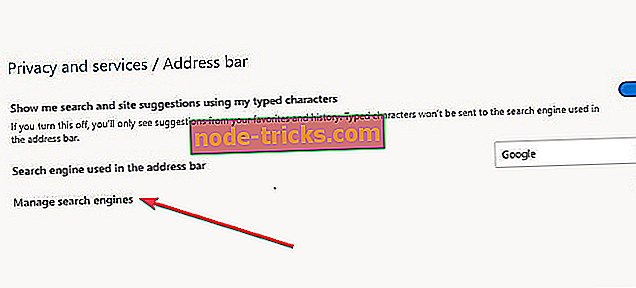
- Ezután kattintson a vízszintes ellipszis ikonra, és válassza az Alapértelmezés lehetőséget.
Ne feledje, hogy a közelgő Edge böngésző telepítője még nem jelentette be hivatalosan a felhasználókat. Tény, hogy nem tagadhatjuk meg az ismeretlen forrásokból származó .exe fájlok letöltésével és telepítésével kapcsolatos kockázatot.
Most már sikeresen frissítette a Google beállításait az egyéni keresőmotorral. Most már a legördülő menüben láthatja a bejegyzést, miután sikeresen beállította a Google keresőmotort a Microsoft Edge-ben.
Ezenkívül ugyanazt az eljárást követheti további keresőmotorok hozzáadásához, beleértve az adatvédelmi célú keresőmotorokat. A funkció lehetővé teszi, hogy az Ön igényei szerint váltson.
A Microsoft minden bizonnyal további keresőmotor-opciókat fog hozzáadni, mivel tovább fejleszti a böngészőt. A tech óriás azonban nem osztotta meg részleteit a Google-nak alternatív szolgáltatásként való felajánlásáról.
KAPCSOLÓDÓ CÉLKITŰZÉSEK ELLENŐRIZNI:
- A króm alapú Edge böngésző zökkenőmentesen működik a Windows 7 rendszeren
- A Kép használata módban a Kép használata a Chromium Edge programban
- A Chromium-alapú Edge lehetővé teszi a Chrome Store-bővítmények letöltését

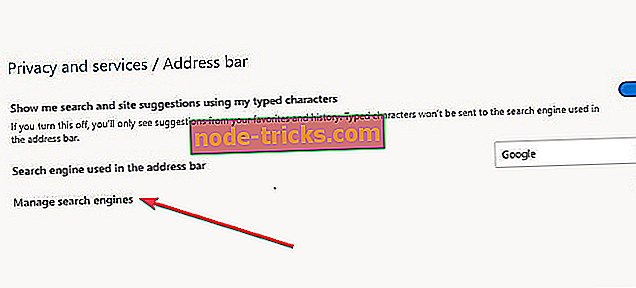


![Javítás: csak az UEFI BOOT-ba indítható, de a Bios nem működik [Windows 10]](https://node-tricks.com/img/fix/543/fix-can-only-boot-into-uefi-boot-bios-is-not-working.jpg)